Bir dizüstü bilgisayarın optik sürücüsünün arızalandığı zamanlar vardır. Açık Garanti onarımı veya değiştirme biraz zaman alabilir ve bir dizüstü bilgisayarda diski acilen açmanız gerekir. Tabii ki, arkadaşlarınıza gidebilir, sanal bir disk görüntüsü oluşturabilir, bir USB flash sürücüye kopyalayabilir, montaj için bir program indirebilirsiniz. sanal görüntüler ve diski açmak için kullanın. Ama bunu farklı şekilde yapabilirsiniz. Almak sürmek ile birlikte ev bilgisayarı ve geçici olarak bağlayın dizüstü bilgisayar... İkinci yöntem çok daha hızlı ve daha uygun olacaktır.
İhtiyacın olacak
- Dizüstü bilgisayar, USB veya USB sürücü SATA arayüzü, USB-IDE / SATA adaptörü
Talimatlar
Sürücüyü dizüstü bilgisayarınıza bağlama şekliniz, sürücünüzün arayüzüne bağlıdır. Bir USB sürücünüz varsa, herhangi bir USB bağlantı noktasına takın ve dizüstü bilgisayarı açın. Sistem yeni bağlı donanımı algılayıp sürücüleri kurarken bekleyin. "Cihaz bağlandı ve çalışmaya hazır" penceresi göründükten sonra "Bilgisayarım" a gidin. Bağlı sürücü simgesi orada olacaktır. Şimdi kullanabilirsiniz.
Bir SATA sürücünüz varsa, onu dizüstü bilgisayarınıza bağlamak için özel bir USB-IDE / SATA adaptörü satın almanız gerekecektir. Ek olarak, bu adaptör aracılığıyla yalnızca optik sürücüleri değil, aynı zamanda sabit sürücüler ve bu arayüzleri destekleyen diğer ekipmanlar.
USB-IDE / SATA adaptörünü dizüstü bilgisayarınızdaki USB bağlantı noktasına bağlayın. Şimdi optik sürücünüzü USB-IDE / SATA adaptörüne bağlayın. Bu adaptörlere ek güç kaynakları dahildir. Disket sürücüyü güç adaptörüne bağlayın ve adaptörü bir elektrik prizine takın.
Dizüstü bilgisayarınızı açın. başlamasını bekle işletim sistemi... Bağlan ve Yeni Donanım Sihirbazı, tıpkı USB sürücüsünde olduğu gibi çalışmalıdır. Ayrıca, prosedür aynıdır.
Cihaz sistem tarafından otomatik olarak algılanmadıysa, "Bilgisayarım" simgesine tıklayın. sağ tık fare ve "Özellikler" i seçin. Ardından "Aygıt Yöneticisi" sekmesini seçin. Bir ekipman listesi görünür. En üst satırda, sağ tıklayın ve "Donanım yapılandırmasını güncelle.
Listede "Tanımlanamayan aygıt" görünüyorsa, üzerine sağ tıklayın ve "Sürücüyü güncelle"yi seçin. Bir sonraki pencerede, " Otomatik arama sürücüler ". İnternet bağlantınız varsa, "İnternet'i Kullan" satırının yanındaki kutuyu işaretleyebilirsiniz.
Dikkat, sadece BUGÜN!
Hepsi ilginç
Sabit sürücünüzde boş bellek biterse, sorun yeni bir sabit sürücü satın alıp takarak kolayca çözülebilir. Çoğu zaman, bağlanmak veya değiştirmek için birçok kullanıcı hard disk taşımak sistem birimi servis merkezine....
Bilgisayarınıza bir cihaz bağladığınızda, işletim sistemi onu algılamaya başlar. Windows XP'den başlayan işletim sistemi, bağlı cihazı otomatik olarak tanıyan ve sistemi yükleyen bir Tak ve Çalıştır işlevine sahiptir ...
Birçok kullanıcının artık hem ev bilgisayarı hem de dizüstü bilgisayarı var. Bu bilgisayarların her biri kendi amaçları için kullanılır. Birbirlerini yalnızca işlevsellik olarak tamamlamakla kalmazlar, aynı zamanda bazı dizüstü bilgisayar bileşenleri de ...
satın aldınız yeni disket sürücü, bilgisayarınıza bağlamak kolaydır. Modern sistemlerde, sürücü otomatik olarak algılanır, bu olmadıysa ve sürücü algılanmazsa, büyük olasılıkla BIOS ayarlarına girmeniz gerekecektir. ...
Bir CD / DVD sürücüsünün bağlanması karmaşık bir işlem değildir ve herhangi bir bilgisayar deneyimi olmayan bir kullanıcı bunu yapabilir. Bu işleme başlamadan önce, disket sürücüsünün kendisine ve IDE veya ...
herhangi birine modern bilgisayar iki optik sürücüyü aynı anda bağlayabilirsiniz. İki sürücüyü bağlamanız gerektiğinde birçok neden olabilir. Örneğin, yeni, daha işlevsel bir sürücü satın aldınız, ancak eskisi hala çalışıyor. Sonra onun...
Disk sürücüsü (aka optik sürücü) - optik diskleri okumak ve yazmak için bir cihaz. Artık diğer çıkarılabilir medya türlerinin yaygın kullanımı nedeniyle kullanıcılar artık sürücüye çok ihtiyaç duymuyor, ancak onu terk etmek için hala çok erken. Her durumda, kullanıcılar gerektiğinde bilgisayarlarında değiştirmek için bir disket sürücüsünü nasıl bağlayacaklarını bilmelidirler.
Hazırlık
bağlanmadan önce HDD, optik sürücü veya diğer herhangi bir ekipman için bir dizi hazırlık adımı gerçekleştirmeniz gerekir.
Bilgisayarınızı kapatın! Sadece sistemi kapatmayın, güç kaynağına giden kabloları da ayırın. Bu şekilde elektrik çarpmalarından kaçınmanız garanti edilir.
Yan kapakları çıkarın. ![]() Bir video kartını bağlarken bir yan paneli çıkarmak yeterliyse, bu durumda ekipmanı bağlamayı kolaylaştırmak için iki paneli çıkarmanız gerekir.
Bir video kartını bağlarken bir yan paneli çıkarmak yeterliyse, bu durumda ekipmanı bağlamayı kolaylaştırmak için iki paneli çıkarmanız gerekir.
Duvarlar kolayca sökülebilen dört cıvata ile sabitlenmiştir.
Sistem biriminde eski bir disket sürücüsü varsa, dikkatlice çıkarın. Bunu yapmak için, ona giden tüm kabloları ayırmanız (iki tane vardır) ve sabitleme vidalarını sökmeniz gerekir.  Bundan sonra sürücü, içeriden hafifçe itilerek sistem biriminden çıkarılabilir.
Bundan sonra sürücü, içeriden hafifçe itilerek sistem biriminden çıkarılabilir.
Bağlantı
Sürücü bölmesini temizledikten sonra yeni bir sürücü yüklemeye devam edebilirsiniz. Sürücüyü alın ve boş yuvaya yerleştirin.
Önemli! Optik sürücü yalnızca harici olarak kurulur! Örneğin güç kaynağının fişini çekerek içeriden itmeye çalışmayın.
Sürücüyü montaj vidalarıyla sabitleyin. Sürücüyü titreşim veya diğer rahatsız edici sesler olmadan daha sıkı ve sessiz tutmak için dört vidayı da kullanmak en iyisidir. 
Donanımı kurdunuz. Artık kabloları doğru şekilde bağlamak önemlidir. Sürücünün tipine bağlı olarak SATA veya IDE arabirimi üzerinden çalışabilir. Bunları karıştıramayacaksınız - bu iki arayüz çok farklı.
Modern disket sürücüler SATA konektörleri ile donatılmıştır, bu yüzden onları ele alacağız (IDE aynı şekilde bağlanır):
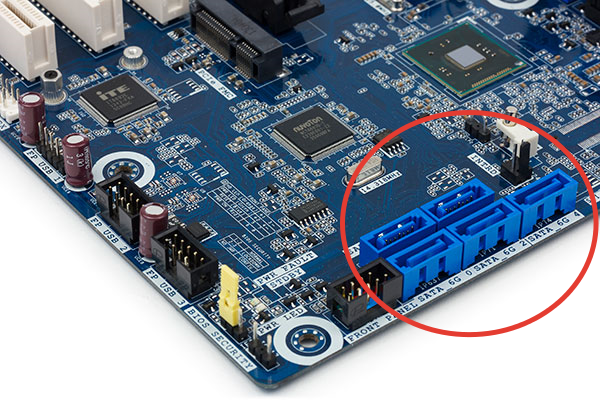
Bilgisayarı açın - sistem yeni donanımı otomatik olarak algılamalı ve kurmalıdır. Sürücünün varlığını ve çalışabilirliğini "Aygıt Yöneticisi" veya "Bilgisayarım" aracılığıyla kontrol edebilirsiniz.
Sistem birimini demonte ettiğiniz için, bazı boş portlar ekleyerek USB'yi bağlamak için çok tembel olmayın. Cihazın veri aktarmak için bu arayüzü ne kadar kullandığı göz önüne alındığında kesinlikle gereksiz olmayacaklar.
2005'ten önce üretilen anakartlarda IDE aygıtlarını bağlamak için iki adet 40 pinli konektör vardı ( pilav. 13.32). Aşağıda bir FDD sürücüsü için 34 pimli bir konektör bulunmaktadır.
Tüm modern anakartlarda, konektörler, kurulum anahtarı olan U şeklinde bir oyuğa sahip plastik bir kafese sahiptir. Daha eski anakartlarda, bu konektörlerin plastik bir kılıfı yoktu ve bu da genellikle yanlış konektörlere yol açtı.
Bu 40 pinli konektörlere IDEIh IDE2 adı verilir. Sabit sürücü IDE1 konektörüne bağlanmalıdır. İkinci IDE2 konektörü genellikle bir CD veya DVD sürücüsüne bağlanır.
Hemen hemen tüm yeni anakartlarda, IDE1 bağlantı noktası mavi renkli(Şekil 13.32'de karanlıktır).
Bağlantı noktalarının rengi farklı değilse, anakart üzerindeki işaretler uygulanmalıdır: IDE1, IDE2.
Hepsi için sabit sürücüler IDE arayüzü ile 80 telli UDMA şerit kablo kullanılması tavsiye edilir. Böyle bir sinyal teli döngüsü 40'a eşittir, ancak her biri komşu olandan sıfır potansiyeli olan ve parazit olmaması için PC kasasına bağlanan ek bir tel ile ayrılır. 40 telli şerit kabloya izin verilir, ancak sabit sürücü bu bağlantıyla maksimum hızda çalışmayacaktır.
Pirinç. 13.32. IDE cihazları ve FDD sürücüsü için konektörler
Kablolar, konektörün ilk soketini vurgulamak için her zaman renklidir. 40 çekirdekli taslaklarda, genellikle kırmızı (veya kırmızı noktalı) ile vurgulanır.
80 telli saplamalar herhangi bir renkte boyanabilir, ancak ilk telin rengi her zaman farklı olacaktır. Ek olarak, 80 telli saplamalar çok renkli pedlere sahiptir: ilki mavi, ikincisi siyah ve üçüncüsü gri.
Mavi ve siyah pedler arasında siyah ve griden daha fazla mesafe vardır. 40 telli kablo da benzer şekilde düzenlenmiştir, ancak üzerindeki tüm pedler siyahtır.
Şerit kablo her zaman ana karttaki konektöre uzun bir uç veya mavi bir şerit ile bağlanır. Ana cihaz siyah bir blokla, Slave cihaz ise gri bir blokla bağlanır.
Konektörlerin yanında sistem kartında, döngünün hatalı şekilde dahil edilmesini engelleyen bir kesme anahtarı görünür. Tüm sürücüler aynı kesime sahiptir. Bazı modellerde çift taraflı bir oyuk bulunur.
Bu durumda, konektörün ilk piminin sabit sürücünün güç konektörünün yanında bulunduğunu hatırlamanız yeterlidir (aynısı CD ve DVD sürücüleri için de geçerlidir).
Anakartlar, merkezi bir temas olmaksızın özel bir IDE konektörüne sahiptir. Bu tür kartlar için, merkezi yuvaya sahip olmayan konektörlü özel 80 çekirdekli kablolar da mevcuttur. Anakart üzerinde tüm kontaklara sahip bir konektör takılıysa ve şerit konektörün merkezi bir konektörü yoksa, konektörün doğru yerinde sıradan bir bız veya kalın bir iğne ile bir delik açabilirsiniz.
Yakın zamana kadar, anahtarlar tüm döngülerde değildi ve bu nedenle yanlış bağlanmış olabilirler. Bu öncelikle 40 telli saplamalar için geçerlidir. Sabit sürücüyü (CD sürücüsü) ters çevrilmiş bir şerit kablo ile bağlarsanız, cihaz çalışmaz ancak ana karta veya cihaza zarar vermez.
Anahtarsız şerit kablo kullanılıyorsa, anakartta konektörün yanındaki işaretleri dikkatlice incelemelisiniz - konektörün ilk iğnesinin yanında 1 numara yazdırılmalıdır.
CD sürücüsü, sabit sürücü ile aynı şekilde bağlanır. Bu, tüm cihazlar için geçerlidir - CD-ROM, CD-RW, DVD. Bilgisayarın performansını artırmak için, sabit sürücüyü ve CD sürücüsünü IDE arabiriminin farklı denetleyicilerine bağlamanız önerilir.
CD-RW ve DVD gibi iki optik sürücü kullanılması durumunda, bunların IDE2'ye bağlı bir şerit kabloya takılması tavsiye edilir. Bir cihaz Master moduna, diğeri Slave'e ayarlanmıştır. Ayrıca, kaydedicinin Master moduna ayarlanması tavsiye edilir.
Sistem iki sabit sürücü ve bir CD sürücüsü kullanıyorsa, ilk (ana) sabit sürücü bir döngü ile ana karttaki ilk denetleyiciye (IDE1) bağlanır ve Ana mod sabit sürücüde ayarlanır. İkinci sabit sürücü aynı döngüye bağlı, ancak üzerinde Köle modu ayarlandı.
CD sürücüsü, ikinci kabloyla ana karttaki ikinci IDE2 denetleyicisine bağlanır ve Ana konuma kurulur. İlk denetleyicinin iki sabit sürücüsü olduğu ve ikincisinin yalnızca bir CD sürücüsü olduğu ortaya çıktı.
Bir döngüye bir sabit sürücü ve bir CD sürücüsü kurmak istenmez, çünkü cihazlardan biri diğerinden daha hızlı bir veri aktarım modunu destekliyorsa, her iki cihazla iletişim desteklenen en yavaş modda olacaktır. Örneğin, bir döngü için ATA-100'ü destekleyen bir sabit sürücüyü ve yalnızca ATA-33 modunu destekleyen bir CD-ROM'u bağlarsanız, sabit sürücü yavaşlayabilir.
İncirde. 13.33, Master modunda bir CD sürücüsünü bağlamak için atlama teli ayarını gösterir. Sol tarafında, analog ses kablosunu bağlamak için ek bir konektör bulunur. ses kartı ses CD'lerini dinlemek için.
Pirinç. 13.33. CD sürücü konektörleri
Böyle bir kablo, bu aygıtların esas olarak ses CD'lerini dinlemek için kullanıldığı CD sürücülerinin ortaya çıkmasından bu yana var olmuştur ( pilav. 13.34).
Pirinç. 13.34. CD sürücüsünü bağlamak için analog ses kablosu
Mevcut dijital MP3 formatı bu kablonun bağlanmasını gerektirmez, ancak ses CD'lerini dinlemek için anakart veya ses kartındaki ilgili konektöre bağlanması gerekir. Ses kablosu konektörünün belirli bir şekli vardır ve yanlış bağlanamaz ( pilav. 13.35).
Güç, IDE aygıtlarına standart bir 4 pimli konektör ( pilav. 13.36). Hatalı bağlantıyı önlemek için konektörün özel bir anahtarı vardır - konektör düzlemlerinden birinin her iki tarafında özel eğimler vardır. Bir IDE aygıtının güç konektörlerinde benzer eğimler vardır.
Modern anakartların yalnızca bir IDE konektörü ile üretildiğine dikkat edilmelidir, çünkü SATA arayüzünün piyasaya sürülmesiyle buna duyulan ihtiyaç yavaş yavaş ortadan kalkmaktadır. Şu anda, IDE sabit sürücülerin üretimi durdurulmuştur ve DVD sürücüleri kademeli olarak SATA'ya taşınmaktadır. Ancak piyasa uzun bir süre IDE arayüzlü cihazlara doyacağı için bu gerçek göz ardı edilemez.
Pirinç. 13.35. CD sürücüsünü bağlamak için konektörler
Pirinç. 13.36. IDE aygıtları için güç konektörleri
Bir FDD sürücüsünü bağlamak için, anakarttaki ilgili konektöre bağlanan 34 pimli bir kablo kullanılır. İncirde. 13.32 IDE konektörlerinin altında bulunur.
Şerit kablo, ana karta bir IDE aygıtının şerit kablosuyla aynı şekilde bağlanır. Sürücüye bir şerit kablo bağlarken, FDD sürücüsünün ilk kontağının IDE aygıtlarında olduğu gibi güç konektörüne daha yakın değil, karşı tarafta olmasına dikkat etmelisiniz ( pilav. 13.37).
FDD kablosunun iki konektörü vardır. Ve ilkinde, trenin küçük bir bölümünün "örtüşmesi" var. Bir sürücü "bükülmüş" uca bağlandığında, sistem tarafından A sürücüsü ve ikincisi - B sürücüsü olarak algılanır. pin şerit kablo.
Şerit kablo yanlış bağlanırsa, sürücü üzerindeki yeşil LED sürekli yanar ve cihaz çalışmaz. Bu durumda kablo 180° döndürülmelidir.
Pirinç. 13.37. Bir FDD sürücüsünü bağlama
Arayüz konektörünün üzerinde 4 pinli bir güç konektörü bulunur. İncirde. 13.38, bağlantısı için konektörü gösterir.
Konektörün bir anahtarı vardır, ancak sürücüyü bağlarken özellikle dikkatli olmanız gerekir, çünkü özellikle bu eylemler "körü körüne" gerçekleştirilirse, yanlış bağlantı olasılığı vardır. Bu durumda yaygın bir hata bir tarafa veya diğerine bağlandığında konektörde bir yer değiştirme var. Böyle bir hata ölümcül sonuçlara yol açabilir - sürücü ve hatta güç kaynağı yanabilir.
Seri ATA (SATA) anakartlarında ek SATA konektörleri ( pilav. 13.39).
Pirinç. 13.38. FDD güç konektörü
Pirinç. 13.39. SATA arabirim konektörleri
Her konektöre yalnızca bir cihaz bağlanır. Yukarıda belirtildiği gibi, SATA sabit sürücülerinde çalışma modlarını belirlemek için atlama telleri yoktur.
SATA arabirim kablosunun dış görünümü Şekil 2'de gösterilmektedir. 13.40.
İşlemciye güç sağlamaktan ayrı bir 4 pinli ATX 12V konektörü (Şekil 13.42, sağda) sorumludur.
Başlangıçta bu konektör P4 olarak adlandırıldı çünkü yalnızca Pentium 4 işlemcilere güç sağlamak için kullanıldı, ancak daha sonra AMD işlemcili anakartlar için uyarlandı. Ardından, daha da güçlü olanlara güç sağlamak için 8 pinli konektör geldi. Pentium-D işlemciler ve Prescott çekirdeğinde Pentium 4.
Ama bugün için AMD işlemciler ve Intel, 4 pinli bir arayüze oldukça yeteneklidir ( pilav.
13.43). 8 pinli sokete sahip çoğu anakart, konektörler birbiriyle uyumlu olduğundan hem 8 pinli hem de 4 pinli fişlerle çalışır.
Gücü sistem kartına bağlama
Pirinç. 13.42. Sistem kartı güç konektörleri
Pirinç. 13.43. ATX 12V konektörler
PC güç kaynağında 4 pimli işlemci güç konektörü yoksa, IDE aygıtları için tasarlanmış standart güç konektöründen güç sağlanabilir. var anakartlar işlemciye 12V sağlamak için her iki güç konektörüne sahip olan
İncirde. 13.44, bu tür bir konektör düzenlemesini gösterir.
ATX standardının en son değişikliği, daha önce sunucu güç kaynaklarında bulunan 24 pinli fişleri sağlar.
24 pinli konektörlerin ortaya çıkmasının ana nedeni, eski standartlara kıyasla PCI-Express yuvalarına verilen amper artışıydı. 20 pinli bağlantı yetenekleri modern kartların çoğuna güç sağlamak için yeterli olsa da, geliştiriciler standardın daha da geliştirilmesini ve dolayısıyla gücü artırma olasılığını öngörmektedir.
Pirinç. 13.44. CPU'ya güç sağlamak için iki konektör seçeneği
Çoğu anakart, 24 pinin tamamının bağlanmasını gerektirmez. İncirde. 13.45, 20 pimli bir fişin 24 pimli bir konektöre nasıl bağlandığını gösterir.
Anakart konektöründeki geniş kanca, hem 20 hem de 24 pinli fişlere izin verir.
Pirinç. 13.45. 20 pimli bir fişi 24 pimli bir konektöre bağlama
Kalan 4 serbest kontağın asla 4 pinli işlemci güç konektörünü bağlamak için kullanılmaması gerektiğine dikkat edilmelidir! Kalan boş pinlerin pin çıkışı, 4 pinli işlemci soketiyle eşleşmiyor.
Zaten güçlü bir 24 pinli güç kaynağı satın aldıysanız, eski güç kaynağına güç sağlamak için anakart 24 ila 20 kişi arasında bir adaptör kullanılması gerekir. İncirde.
13.46 gösterildi dış görünüş böyle bir adaptör ve şek. 13.47 - sistem kartına takılı bir adaptör.
Güç konektörlerinin montajı özel bir mandalla ( pilav. 13.45 ve şek. 13.47). Konektör sokete tam olarak takıldıktan sonra, konektörün sokete kilitlendiği anlamına gelen bir tık sesi duyulmalıdır.
Pirinç. 13.46. Güç adaptörü 24/20 ATX
Pirinç. 13.47. 24/20 ATX adaptörü ile güç bağlantısı
